Viktige Punkter
- Skjermbilder tatt med Prt Sc-tasten havner på utklippstavlen og krever manuell lagring via et bilderedigeringsprogram.
- Snarveien Win + Prt Sc og Klippeverktøyet lagrer automatisk skjermbilder i mappen Bilder > Skjermbilder.
- Tredjepartsverktøy kan ha egne standardmapper for skjermbilder. Sjekk gjerne mappene Bilder og Dokumenter, samt programmets installasjonsmappe.
Har du tatt et skjermbilde og lurer på hvor det ble av? Det kan være litt forvirrende å finne skjermbilder på Windows, da lagringsstedet avhenger av metoden du brukte. Men det finnes noen standardsteder som er lurt å sjekke.
Hvor lagres skjermbilder i Windows 10 og 11?
Windows har flere innebygde funksjoner for å ta skjermbilder, som Print Screen-tasten (Prt Sc) og Klippeverktøyet. Avhengig av hvilken metode du bruker, må du enten lagre bildet selv, eller finne det i en spesifikk mappe.
Prt Sc-tasten
Hvor havner skjermbildet når du trykker Prt Sc? Svaret er: på utklippstavlen. For å få tilgang til det, må du lime det inn i et bilderedigeringsprogram, som for eksempel Paint, og lagre det derfra. Du kan også lime det inn i andre programmer som støtter bilder, som Microsoft Word eller Google Docs.
Windows-tasten + Prt Sc
Når du bruker snarveien Win + Prt Sc, kopieres skjermbildet til utklippstavlen. Windows lagrer det samtidig i mappen Bilder > Skjermbilder i Filutforsker.
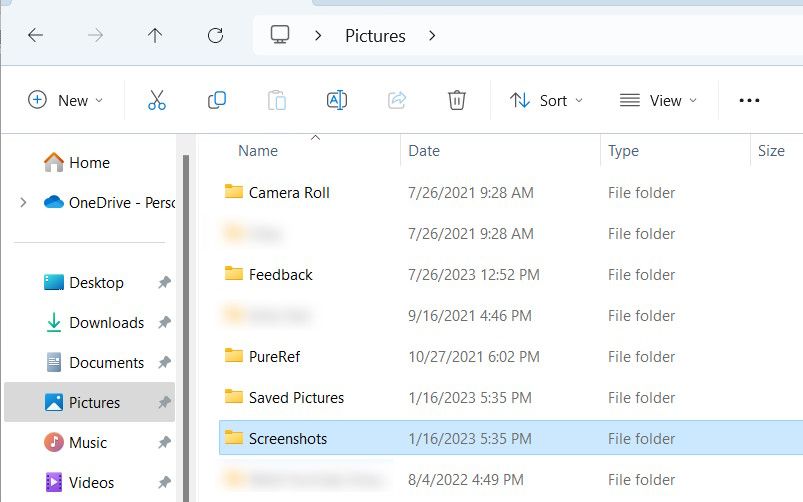
Skjermbildet lagres i PNG-format med et standardnavn som «Skjermbilde (2)».
Klippeverktøyet (Windows-tast + Shift + S)
Om du bruker Klippeverktøyet istedenfor Prt Sc, lagres skjermbildet i Bilder > Skjermbilder-mappen. Du finner det også på utklippstavlen.
Når du har tatt et skjermbilde med Klippeverktøyet, dukker det opp en melding nederst til høyre på skjermen. Når du klikker på den, åpnes et forhåndsvisnings- og redigeringsvindu. Her kan du velge hvor du vil lagre bildet. Klikk på lagre-ikonet øverst til høyre eller trykk Ctrl + S, og velg ønsket plassering.
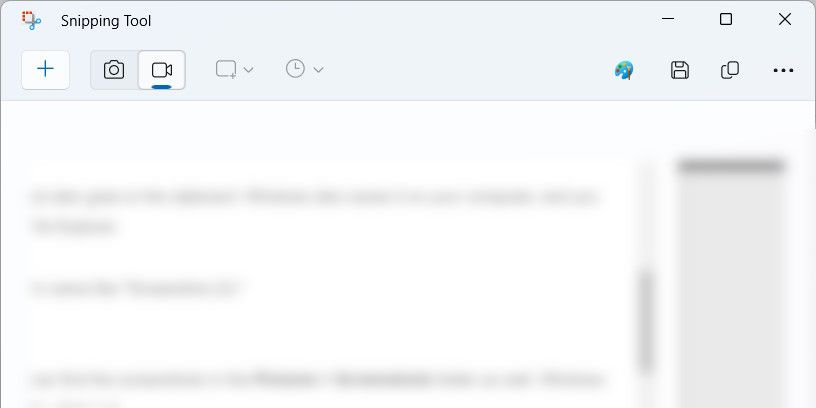
Sørg for å velge et sted du husker, slik at du finner det igjen senere.
Xbox Game Bar (Windows-tast + G)
Skjermbilder fra Xbox Game Bar lagres under Denne PCen > Lokal disk (C:) > Brukere > [ditt brukernavn] > Videoer > Opptak.
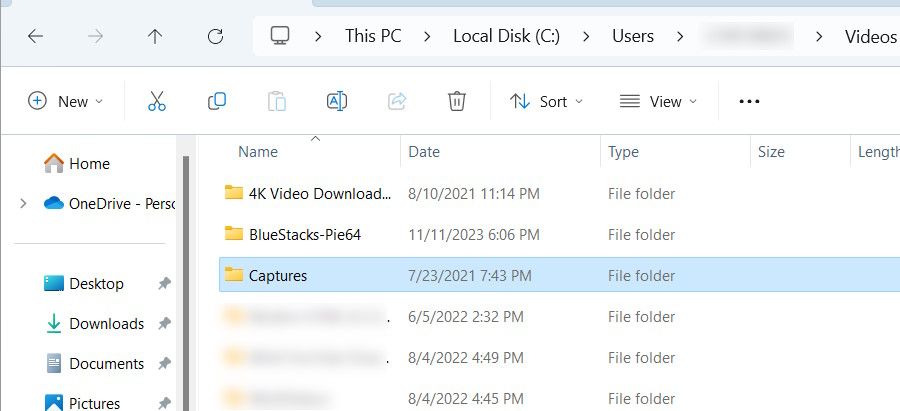
Erstatt [ditt brukernavn] med brukernavnet du bruker på PC-en. For eksempel, hvis brukernavnet er Jack, vil filstien være Denne PCen > Lokal disk (C:) > Brukere > Jack > Videoer > Opptak.
Du kan også finne skjermbildene direkte via Spilllinjen. Trykk Win + G for å åpne den, og klikk deretter på Capture – kameraikonet – i widgeten. I Capture-widgeten velger du Se Mine Opptak.
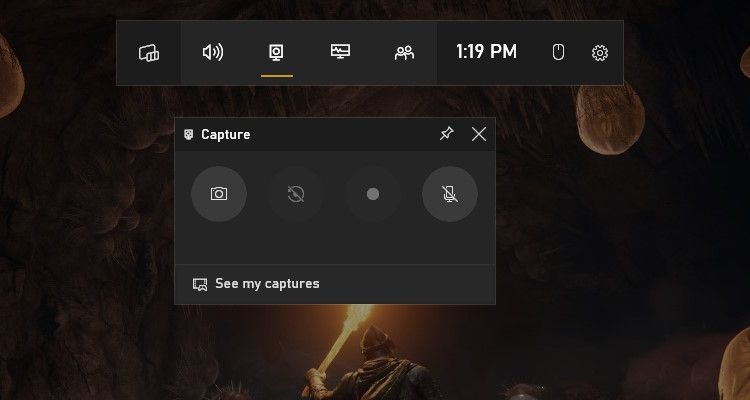
I spillgalleri-vinduet klikker du på mappeikonet øverst til høyre i venstre panel.
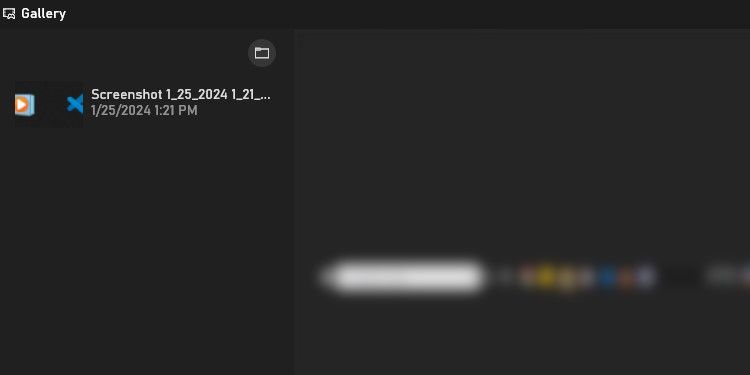
Klikk på Fortsett i popup-vinduet, og mappen med skjermbildene åpnes.
Tredjepartsverktøy, som Snagit, Lightshot eller ShareX, har ofte egne lagringssteder for skjermbilder. Når du tar et bilde, kan det dukke opp en forhåndsvisning nederst til høyre på skjermen. Et klikk på denne kan lede deg til mappen, eller åpne bildet for redigering.
Apper som Snagit viser gjerne et forhåndsvisningsvindu, der du kan velge lagringssted. Det kan også lønne seg å sjekke menyene og innstillingene i appen. For eksempel kan du finne Steam sine skjermbilder via Fil > Skjermbilder.
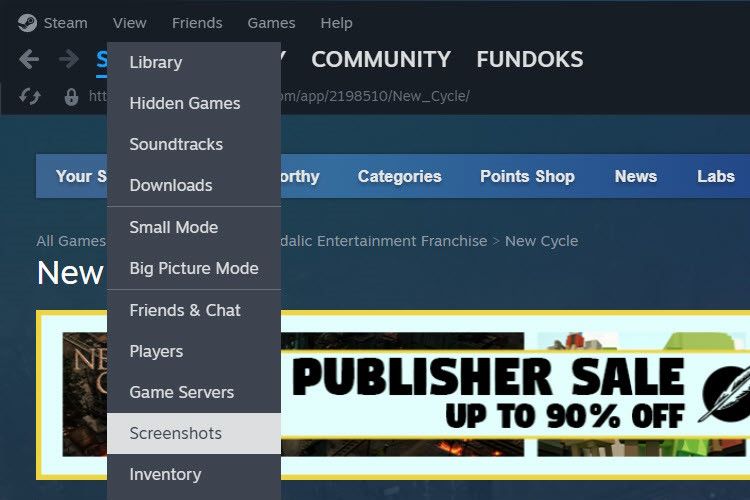
Hvis du ikke finner skjermbildene, kan du sjekke mappene Bilder og Dokumenter i Filutforsker. Lightshot lagrer for eksempel bildene i Dokumenter > Lightshot.
Kan du endre lagringsstedet for skjermbilder i Windows?
Ja, du kan enkelt endre lagringsstedet for skjermbilder tatt med de innebygde Windows-verktøyene. Tredjepartsverktøy har gjerne innstillinger der du kan endre dette selv.
Hva gjør du hvis du ikke finner skjermbildene?
Hvis du akkurat har tatt et skjermbilde og ikke finner det, sjekk utklippstavlen. Trykk Ctrl + V i et vindu som godtar bilder. Hvis skjermbildet vises, lim det inn i et program og lagre det manuelt.
Du kan også åpne Filutforsker og sjekke Nylige filer for skjermbildet.
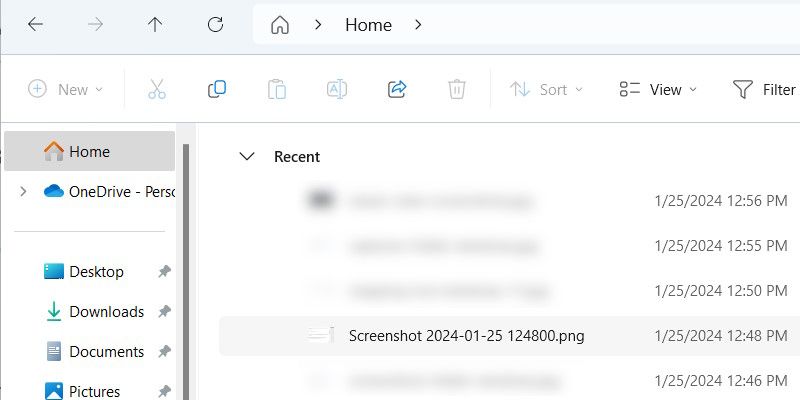
I tillegg til å se i Bilder og Dokumenter, bør du også sjekke installasjonsmappen til programmet du bruker for skjermbilder. Se etter mapper som heter Skjermbilder eller Opptak. Du kan også prøve Windows Search med disse begrepene.
Når du har funnet mappen med skjermbildene, kan det være lurt å legge til en merknad i Sticky Notes. Du kan også høyreklikke på mappen og velge Fest til Hurtigtilgang. Dette gjør det lettere å finne mappen igjen neste gang.